「発信がツラい…」起業ママがラクになるCanva活用術5選!
「ビジネスの発信を頑張らなきゃ…でもツラい…」
そんな風に感じたことはありませんか?
(私はありました〜)
SNS投稿やブログの画像作り、
バナーや資料作成まで、
やることが多すぎて時間が足りない。
しかも、「おしゃれに作らなきゃ…」とプレッシャーまで感じてしまうと、もう発信するのが億劫になりますよね。
でも、そんな起業ママの強い味方になってくれるのが Canva(キャンバ) です。
デザイン初心者でもプロ級の画像が簡単に作れるCanvaを上手に活用すれば、発信がぐっとラクになります。
今回は、発信に疲れた起業ママが もっとラクに、楽しく発信できるCanva活用術5選 をご紹介します。
1. テンプレートを使い倒す
Canvaの一番の魅力は 豊富なテンプレートです。
Instagramの投稿画像、ストーリーズ、YouTubeサムネイル、ブログ用バナー、プレゼン資料など、必要なデザインがすべて揃っています。
例えば、Instagramの投稿を作るとき、毎回ゼロからデザインするのは大変ですよね。
でも、Canvaなら「Instagram投稿用」のテンプレートを選んで、 文字や写真を変えるだけで完成 します。
ポイント
– テンプレートを使えば、デザインの時間を大幅カット
– 色やフォントを統一すれば、ブランディングにもつながる
– お気に入りのテンプレートを保存して、繰り返し使うとさらに時短
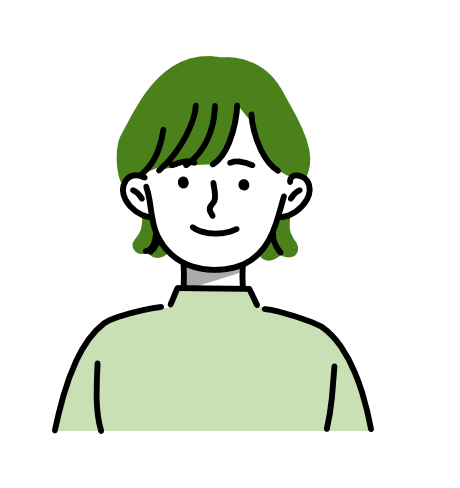
2. ブランドキットで統一感を出す
「発信がバラバラで、統一感が。。。」という方におすすめなのが ブランドキット です。
ブランドカラーやロゴ、フォントを Canvaに登録しておけば、毎回『あのフォントどれだったかな?』と探すことなく統一感のあるデザインが簡単に作れます。
ポイント
– 一度設定すれば、色やフォントを探す手間がゼロ
– 「自分らしいデザイン」をブレずに作れる
– プロっぽいブランド感が出るので、信頼度アップ
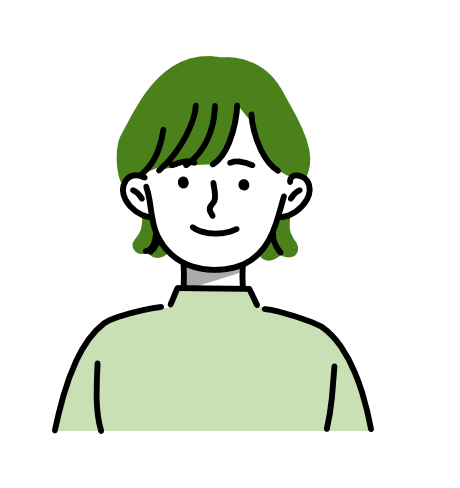
※ ブランドキットはCanva Proの有料プラン
3. Canvaアプリでスキマ時間を活用
「子育てや家事、仕事で まとまった時間が取れない…」そんなママにおすすめなのが Canvaのスマホアプリで。
アプリを使えば、 移動中やちょっとしたスキマ時間にデザイン作成ができるので、効率が格段にアップ!!
ポイント
– 子どもが寝た後のちょっとした時間でもサクッとデザイン
– スマホで作ったデザインをパソコンで編集も可能
– SNS投稿の画像をそのままスマホからアップできる
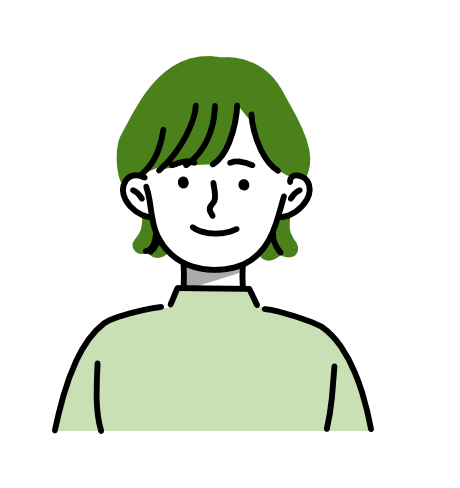
4. 写真編集機能でプロ級デザイン
「おしゃれな投稿を作りたいけど、写真の加工が苦手…」という方にもCanvaが便利です。
Canvaには、 フィルター・背景リムーバー(Pro機能)・エフェクトなど、プロ並みの写真編集ツールが揃っています。
ポイント
– ワンクリックで背景を削除 → 商品写真やプロフィール画像が簡単に作れる
– フィルターや調整機能で自分好みの統一感のある写真に仕上げることができます
– 写真素材も豊富なので、自分で撮らなくてもOK
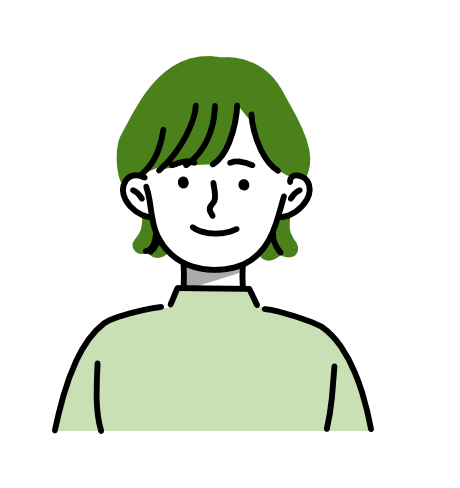
※ 背景リムーバーはProプラン限定ですが、めっちゃ便利です。
5. 動画編集もCanvaで完結
最近は、 動画の発信も重要 ですが、「動画編集は難しそう…」と感じているママも多いはず。
でも大丈夫。 Canvaなら、簡単な動画編集もサクッとできる ので、発信の幅が広がります。
ポイント
- スライドショーやリール動画を簡単作成
- テキストや音楽を追加するだけで、プロっぽい動画に仕上がる
- アニメーション機能を使えば、動きのあるデザインが簡単に作れる
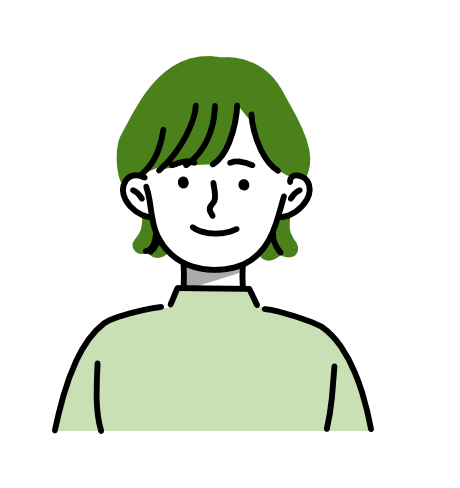
Canvaを使えば発信がラクになる
発信がツラい…と感じたら、「全部自分でやらなきゃ」という考えをやめて、Canvaの力を借りてみましょう。
今日のポイントまとめ
- テンプレートを活用して時短
- ブランドキットで統一感を出す
- スマホアプリでスキマ時間を活用
- 写真編集でプロ級デザインを簡単に
- 動画編集もCanvaで完結
Canvaを味方につければ、発信がもっとラクに、もっと楽しくなります。
ぜひ、今日から試してみてください。
1分でわかる!CANVAの神技をインスタで発信しています。
ぜひCANVAと仲良くするために使っていただけたら嬉しいです♡